Les imprimante, c’est le diable. Du coup, Après Damien et Carrie, voici Christine. Comme j’en avais marre des imprimantes à jet d’encre qui usent de l’encre sans raisons, je suis passé sur un modèle laser de chez Xerox, Wi-Fi et AirPrint. Et l’installation est assez tendue.
J’ai eu une imprimante jet d’encre HP (Damien), tombée en panne après quelques années. Puis une autre jet d’encre (pour garder les cartouches), Carrie. Comme j’en avais marre d’user de l’encre à chaque allumage (peu courant), j’ai finalement choisi un modèle laser (monochrome) de chez Xerox, la Phaser 3020. Elle est AirPrint, rapide (20 ppm annoncées) et pas trop cher : elle se trouve pour environ 100 €. Elle n’a pas de scanner, mais j’en ai trois autres, et ils offrent une qualité bien meilleure qu’une imprimante basique. Au fait, mon imprimante s’appelle Christine.
L’installation
Je n’ai rien à dire sur l’impression elle-même, ça fonctionne bien en AirPrint (pas de Secure AirPrint) mais l’installation est une plaie. Le manuel donne assez peu d’informations et le bouton WPS ne semble pas fonctionner. Premier truc à savoir, comme l’imprimante n’a pas d’écran, il faut passer par une connexion USB (heureusement, le câble est dans la boîte). Du coup, petite astuce pour la configuration.
Premièrement, il faut aller télécharger les pilotes chez Xerox (astuce : choisissez Sierra si vous êtes sous High Sierra). Ils font 140 Mo (si) et installent comme d’habitude pleins de trucs inutiles. Mais en réalité, vous n’avez pas besoin des pilotes, étant donné que l’imprimante est AirPrint et fonctionne donc nativement sous macOS (depuis Lion). Une fois l’image disque des pilotes téléchargées, allez dans le dossier MAC_installer, puis dans MAC_data et récupérez uniquement le fichier Wireless Setting.zip. Décompressez-le et lancez ensuite le programme pour configurer le Wi-Fi de l’imprimante. Pas besoin d’installer les pilotes, vous pouvez tout effacer.
Attention, truc un peu embêtant, l’imprimante n’aime visiblement pas les SSID avec des accents circonflexes (et peut-être d’autres). Normalement, il suffit ensuite d’ajouter l’imprimante en AirPrint et tout fonctionnera. Pour accéder à la page de configuration, passez par Bonjour. Soit via Safari (si votre Safari supporte encore ça), soit dans les réglages. Préférences Système -> Imprimantes et scanners -> Options et fournitures -> Afficher la page web de l’imprimante. Sinon, il y a un utilitaire pour ça.
L’imprimante se règle avec une page web (classique), l’identification par défaut est admin/1111. Il y a pas mal d’options, dont un truc pour le débit en Ethernet (qu’elle ne possède pas). On peut régler pas mal de trucs, notamment pour l’impression en Wi-Fi. Enfin, vous pouvez mettre à jour le firmware (la dernière version est la 3.50.01.10). Attention, si vous allez sur le site de Xerox, il faut choisir un OS Microsoft pour que la mise à jour soit proposée.
Une fois l’imprimante installée, plus besoin du câble. Voilà.

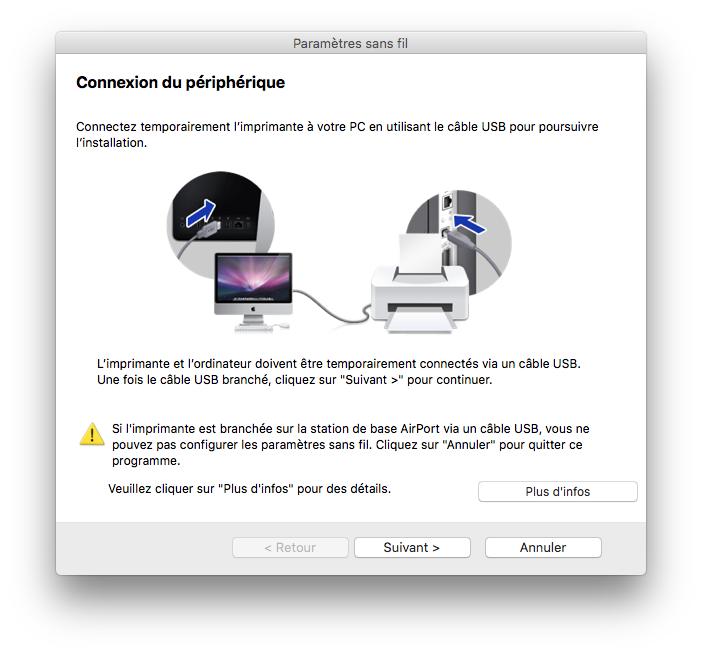
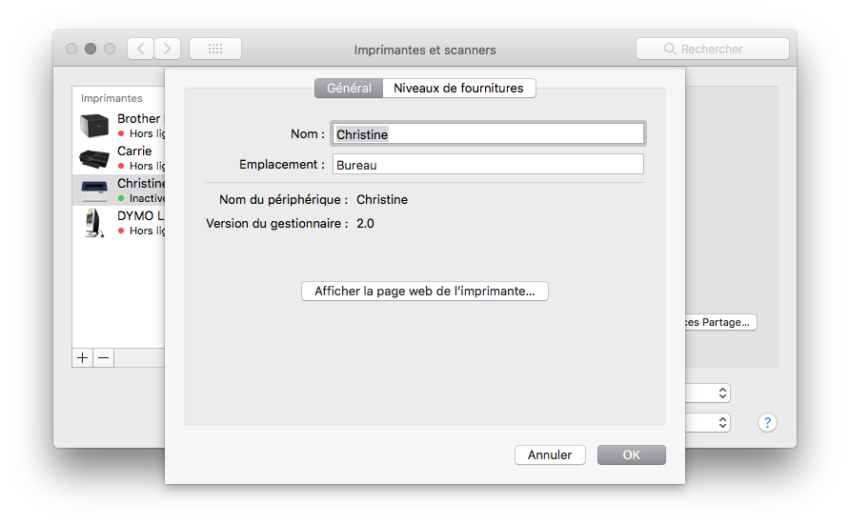
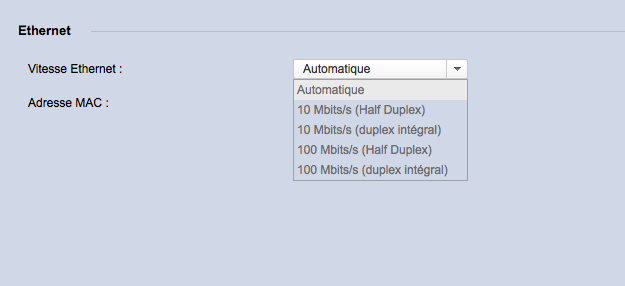



En même temps, leur donner des noms de persos de Stephen King, faut pas s’étonner si ça fonctionne bizarrement ^^
Et cette planche pour la route : https://www.commitstrip.com/fr/2014/08/28/nightmare-at-the-office/
Les Xerox fonctionnent super bien, démarrent vite et ont des pilotes stables (par contre, s’ils ne sont pas compatible avec la dernière version de majeure MacOS, il faut attendre quelques mois avant la nouvelle release).
salut mon imprimante Epson eco tank wifi se déconnecte toute seule au bout de 1 heure .
obliger d’appuyer sur l’imprimante pour la sortir de la veille : du coup le wifi sert a quoi ?
Alors, normalement, y a un réglage pour l’empêche de s’éteindre (enfin, c’est le cas de la Xerox et de mon ancienne HP) mais du coup, c’est pas très bien pour la facture EDF (et la planète).
Le réveil en Wi-Fi, c’est un peu compliqué et pas super standard.